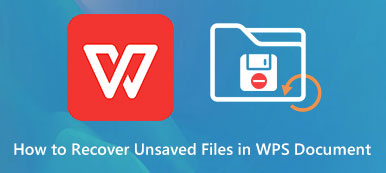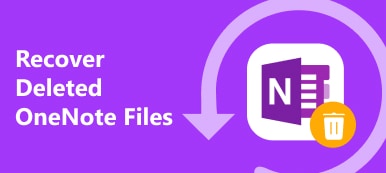AutoCAD 是建筑和工程领域最受欢迎的计算机辅助设计程序。AutoCAD 集成了二维和三维设计,可以提高生产力并加速用户的创造力。然而,一系列意外故障和错误操作可能会导致 AutoCAD 文件被删除、丢失或损坏。在这种情况下,您可以查看这篇文章并了解完整的指南 恢复 AutoCAD 文件.
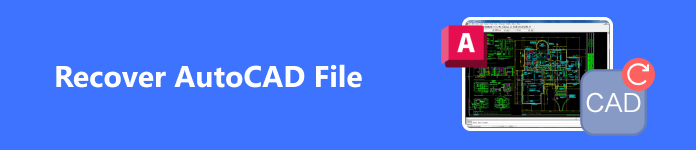
- 第 1 部分。如何恢复已删除的 AutoCAD 文件
- 第 2 部分。如何恢复未保存的 AutoCAD 文件
- 第 3 部分。如何恢复损坏的 AutoCAD 文件
- 第 4 部分。有关恢复 AutoCAD 文件的常见问题解答
第 1 部分。如何恢复已删除的 AutoCAD 文件
如果您不小心删除了计算机上的 AutoCAD 文件,您可以轻松地从 Mac 上的“垃圾”和 Windows 上的“回收站”中恢复它们。但是,如果您清空它们或在 30 天内无法恢复它们,则无法使用这些传统方法来检索 AutoCAD 文件。要无限制地恢复已删除的 AutoCAD 文件,您可以使用专业且有用的数据恢复工具,称为 Apeaksoft数据恢复 在您的计算机上。这款一体化恢复程序可以从内部和外部硬盘驱动器恢复 AutoCAD 文件。

4,000,000+ 下载
浏览并恢复 Windows 或 Mac 上所有已删除的 AutoCAD 文件。
支持从其他外部存储设备恢复AutoCAD。
有效处理因误删除、病毒攻击等原因造成的AutoCAD数据丢失。
除了 AutoCAD 文件之外,您还可以 恢复Photoshop文件, Excel文件等等。
如何恢复 AutoCAD 文件
步骤1 单击上面的按钮,根据您的操作系统下载此 AutoCAD 恢复程序。
步骤2 在开始界面中,您应该选择适当的AutoCAD数据类型以及存储这些AutoCAD文件的硬盘驱动器。在这里,我们选择 图片 和 本地磁盘(C :) 为例。您也可以根据实际情况检查其他硬盘。然后点击蓝色 Scan 扫描 右下角的按钮。
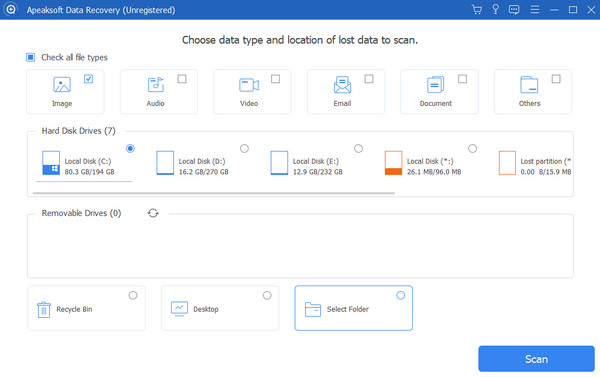
步骤3 几分钟内,您就可以在计算机上找到所有图像。由于 AutoCAD 文件扩展名为 DWG,因此您可以单击 类型列表 轻松检查所有 DWG 文件。如果您想要恢复其他具有不同扩展名的图像,例如 AI、SVG 等,您也可以勾选它们并单击 恢复 在右下角,然后您可以在弹出的窗口中选择电脑上的保存路径。
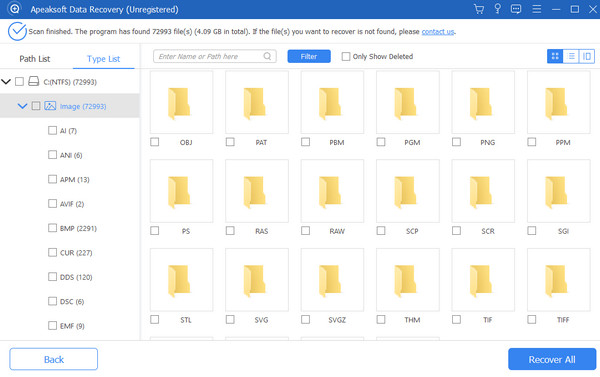
第 2 部分。如何恢复未保存的 AutoCAD 文件
1.从备份(BAK)文件中恢复未保存的AutoCAD文件
激活时 AutoCAD 会创建备份副本 每次保存时创建备份 的功能 打开并保存 部分。因此,您可以使用此 BAK 文件重新打开未保存的 DWG 文件。
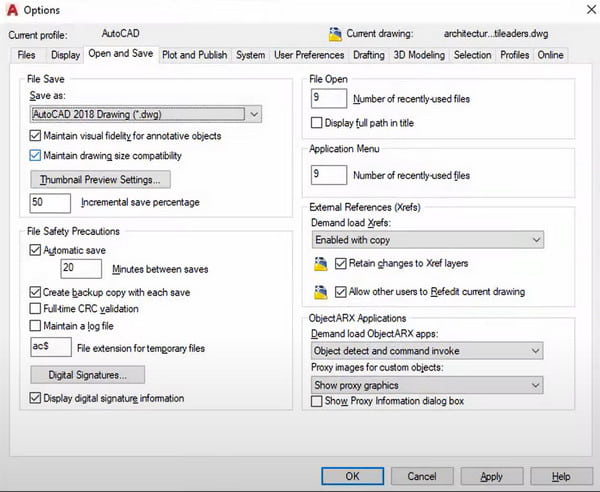
步骤1 转到存储 DWG 文件的文件夹。
步骤2 导航到与要恢复的 DWG 文件同名且扩展名为 BAK 的文件。
步骤3 右键单击 BAK 文件并将其重命名为 DWG 扩展名。然后,您可以在 AutoCAD 中打开 DWG 文件。
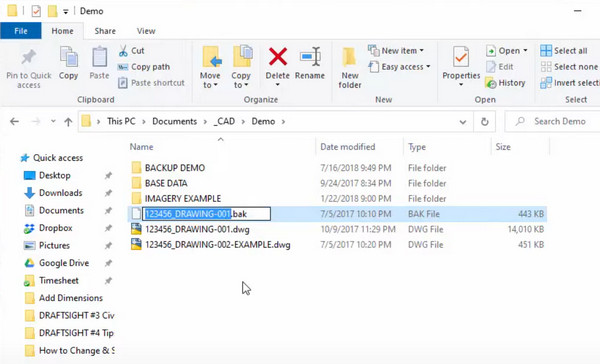
2.从自动保存 (SV$) 文件中恢复未保存的 AutoCAD 文件
对于 Windows 用户,在 温度 文件夹。Mac 用户可以前往 自动保存 文件夹来检查 SV$ 文件。
步骤1 对于 Windows 用户,打开 温度 文件夹,输入 %tmp% ,在 开始 菜单。
对于Mac用户,请转到 /用户/用户名/Documents/Autodesk/Autosave.
步骤2 检查与要恢复的 DWG 文件同名且扩展名为 SV$ 的文件。
步骤3 使用 DWG 扩展名重命名该文件并在 AutoCAD 中打开它。
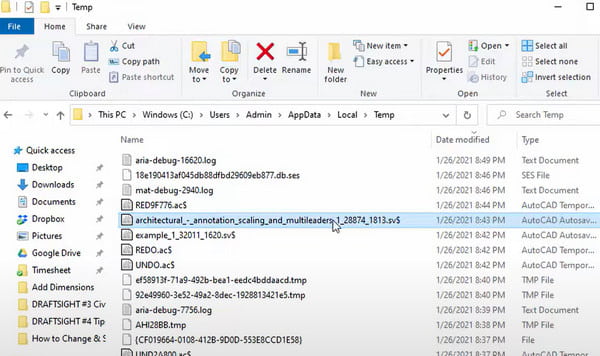
第 3 部分。如何恢复损坏的 AutoCAD 文件
如果您的 AutoCAD 文件已损坏,您可以尝试以下解决方案来修复损坏的 AutoCAD 文件。
步骤1 在计算机上打开 AutoCAD 并单击 AutoCAD 菜单。
步骤2 点击 绘图实用程序 从下拉列表中。在这里,您可以找到 审计, 清除, 恢复 功能可帮助您恢复损坏的 AutoCAD 文件。在计算机上打开 AutoCAD 并单击 AutoCAD 菜单。
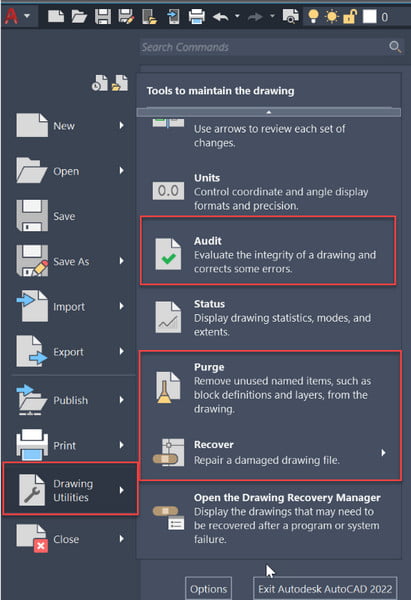
第 4 部分。有关恢复 AutoCAD 文件的常见问题解答
如何使用 AutoCAD Drawing Recovery Manager 恢复 AutoCAD 文件?
打开 AutoCAD > 单击 AutoCAD中 左上角菜单 > 绘图实用程序 > 绘制恢复管理器。然后,您将看到具有不同扩展名的图形文件列表。您可以打开未保存的AutoCAD文件。
为什么 AutoCAD 文件丢失了?
AutoCAD 数据丢失的原因有很多种。首先,如果您在 AutoCAD 中运行第三方软件,您的 AutoCAD 文件将丢失或损坏。其次,AutoCAD 软件崩溃,或者您的计算机意外关闭。
如何更改 AutoCAD 中的默认保存和打开文件夹位置?
右键单击 AutoCAD 并选择 查看房源 点击底部的 捷径 并粘贴新的“保存并打开”文件夹路径 开始于 酒吧。点击 继续 和 OK 确认更改。然后启动 AutoCAD 并单击 开始绘图 和类型 记住文件夹。 按 输入 键,将值更改为 0 并按下 输入 再次关键。
结语
现在你已经学会了 如何恢复 AutoCAD 文件 包含四个详细解决方案。通过这篇文章,您可以轻松有效地恢复已删除、未保存或损坏的 AutoCAD DWG 文件。如果这篇文章帮助您解决了 AutoCAD 数据丢失问题,请与有需要的人分享。